显示器暗屏故障怎么修理?有哪些快速解决方法?
- 数码百科
- 2025-03-12
- 30
- 更新:2025-01-11 21:18:25
在使用电脑或电视时,如果遇到显示器暗屏的问题,可能会给我们的工作、学习和娱乐带来很大的困扰。显示器暗屏故障可能由多种原因引起,如背光故障、电源问题、接线问题等。本文将介绍一些解决显示器暗屏故障的方法和技巧,帮助读者快速修复此类问题。
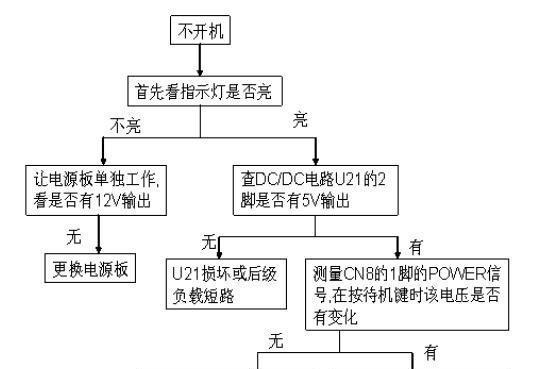
1.检查电源连接是否正常

检查显示器的电源线是否插紧,电源插座是否通电,以确保电源供应正常。
2.调整亮度设置
通过显示器菜单或操作系统设置,调整亮度设置,确保亮度不是过低或过高导致的暗屏现象。

3.检查背光灯是否故障
将显示器放置在光线充足的环境下,仔细观察背光灯是否亮起。如果背光灯没有亮起,可能需要更换背光灯。
4.检查显示器连接线路
检查显示器连接电脑的线路,确保连接端口没有松动或损坏,尝试更换连接线路。
5.调整显示器设置
通过显示器菜单或操作系统设置,调整对比度、色彩和锐度等参数,有时候适当调整这些参数可以解决暗屏问题。
6.更新显卡驱动程序
使用最新的显卡驱动程序可以修复一些与显示器暗屏相关的问题,前往显卡制造商的官方网站下载并安装最新的驱动程序。
7.重启显示器和电脑
有时候,暗屏问题可能是由于显示器或电脑出现了临时性故障,通过重启两者可以解决问题。
8.检查电源供应问题
如果以上方法都无效,可以尝试将显示器连接到另一个电源插座,或者更换电源适配器,排除电源供应问题。
9.寻求专业维修帮助
如果以上方法都无法解决暗屏问题,可能需要寻求专业维修师傅的帮助,诊断和修复潜在的硬件故障。
10.检查显示器配置文件
有时候,显示器的配置文件可能出现问题导致暗屏现象,可以尝试恢复默认配置或者重新安装显示器的驱动程序。
11.清洁显示器屏幕
定期清洁显示器屏幕,除去灰尘和污渍,以免影响显示效果和亮度。
12.检查电脑硬件问题
有时候,暗屏问题可能是由电脑硬件故障引起的,如显卡故障或内存故障等,可以进行硬件测试或者咨询专业维修人员。
13.保持合理的使用环境
高温、潮湿或不良通风的环境可能会对显示器正常运行产生负面影响,应该保持合理的使用环境。
14.检查操作系统设置
某些操作系统设置可能导致显示器暗屏问题,可以检查和调整相关设置,如电源管理、屏幕保护等。
15.定期维护和保养
定期对显示器进行维护和保养,如清洁、检查线路、更新驱动程序等,可以预防和解决一些常见的故障。
通过以上一些方法和技巧,我们可以尝试修复显示器暗屏故障。然而,不同故障可能有不同的原因和解决方法,如果问题仍然存在,建议寻求专业的技术支持和维修服务,确保问题得到彻底解决。在日常使用中,合理使用和保养显示器也是预防暗屏问题的重要措施。















